იმ შემთხვევაში თუ ვინდოუსის მაღაზია ყინავს ან ჩერდება თქვენს კომპიუტერში და როდესაც თქვენ შეეცადეთ პრობლემის მოგვარებას, გამოჩნდება განცხადება, რომელშიც ნათქვამია:Windows Store- ის მეხსიერება შეიძლება დაზიანდეს”, რომლის პრობლემის აღმოფხვრას ვერ ახერხებს და ფიქრობთ, რა უნდა გააკეთოთ, აღარ გჭირდებათ ფიქრი. სცადეთ ეს მარტივი გამოსწორებები თქვენს კომპიუტერში და ვინდოუსის მაღაზია გააგრძელებს მუშაობას, როგორც არასდროს. სანამ წინ წავიდეთ, უნდა სცადოთ ეს მარტივი
სამუშაოები–
1. თუ ეს პირველად ხდება თქვენს კომპიუტერში, გადატვირთეთ შენი კომპიუტერი.
2. შეამოწმეთ თუ არსებობს ვინდოუსის განახლება ელოდება თუ არა.
თუ პრობლემა კვლავ გამეორდა, გადადით ამ გადაწყვეტილებებზე-
Fix-1 შექმენით ახალი Windows Store ქეშის საქაღალდე-
თუ უფრო ძველი მაღაზია cache საქაღალდე იწვევს ამ პრობლემას, ახალი cache საქაღალდის შექმნით შეიძლება მოგვარდეს ეს პრობლემა.
1. დააჭირეთ ვინდოუსს ძებნა ყუთი და შემდეგ აკრიფეთ ან კოპირება-ჩასმა “საქაღალდეები: მომხმარებლები“.
2. ახლა, დააჭირეთ "მომხმარებლები”ამაღლებული შედეგების ფანჯარაში.
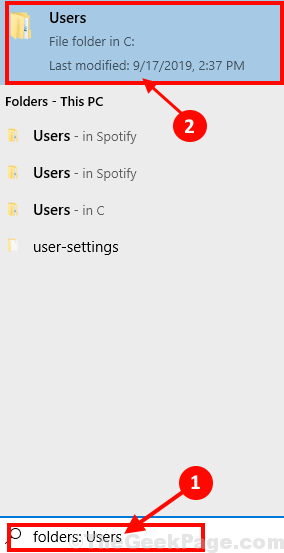
3. მარჯვენა მხარეს
მკვლევარი ფანჯარა, დააჭირეთ ღილაკს ძებნა ყუთი და კოპირება-ჩასმა “მაიკროსოფტი WindowsStore_8wekyb3d8bbwe“.4. ახლა, ორჯერ დააწკაპუნეთ "მაიკროსოფტი WindowsStore_8wekyb3d8bbwe”საქაღალდე საქაღალდის გასახსნელად.
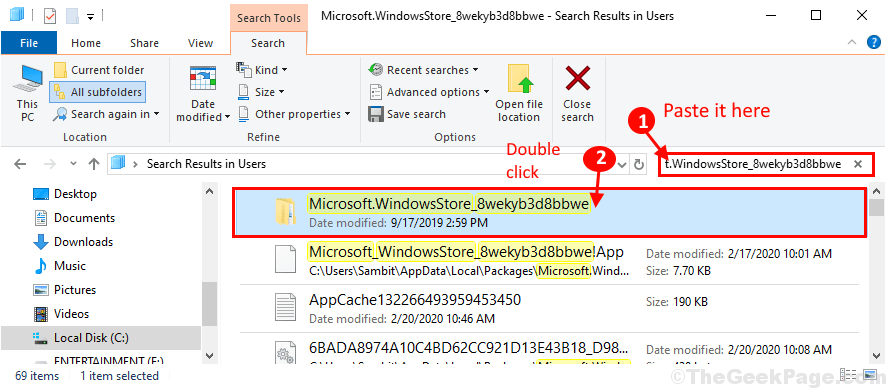
5. ახლა, ორჯერ დააწკაპუნეთ ზე "ადგილობრივი სახელმწიფო”საქაღალდე მის გასახსნელად. იმ ადგილობრივი სახელმწიფო საქაღალდე, შეამოწმეთ შეგიძლიათ იპოვოთ “ქეში”საქაღალდე.
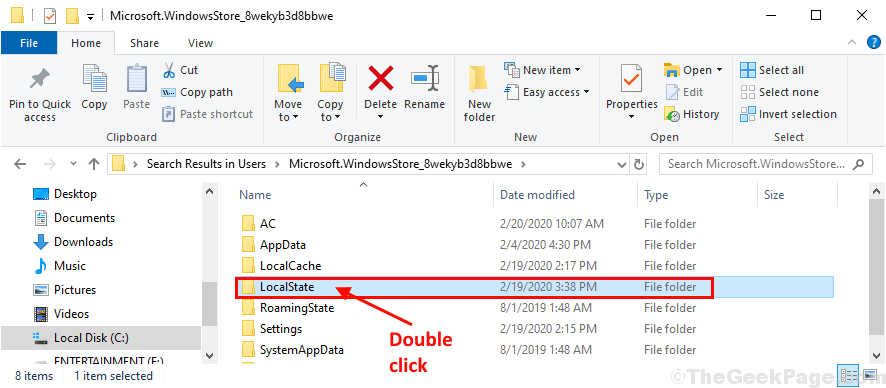
ა თუ ხედავთქეში‘საქაღალდე არსებობს, დააჭირეთ მაუსის მარჯვენა ღილაკს მასზე და შემდეგ დააჭირეთ ღილაკს ”გადარქმევა“. დაარქვით საქაღალდეს „ქეში. ძველი“.
ბ ახლა ისევ დააჭირეთ მაუსის მარჯვენა ღილაკს ცარიელ სივრცეში და შემდეგ დააჭირეთ ღილაკს ”ახალი”და შემდეგ დააჭირეთ”საქაღალდე”ახალი საქაღალდის შესაქმნელად. დაარქვით საქაღალდეს, როგორც „ქეში“.
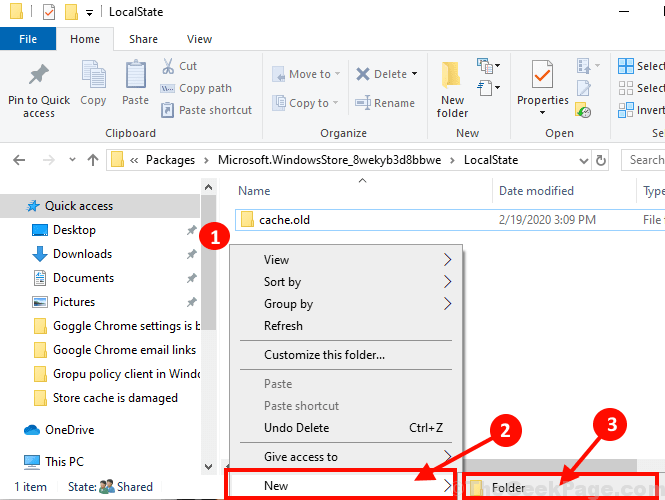
გ თუ ვერ ხედავთ anyქეში‘საქაღალდე, უბრალოდ დააჭირეთ მაუსის მარჯვენა ღილაკს ცარიელ სივრცეში და შემდეგ დააჭირეთ ღილაკს ”ახალი”და შემდეგ დააჭირეთ”საქაღალდე”ახალი საქაღალდის შესაქმნელად. დაარქვით ახალ საქაღალდეს, როგორც „ქეში“.
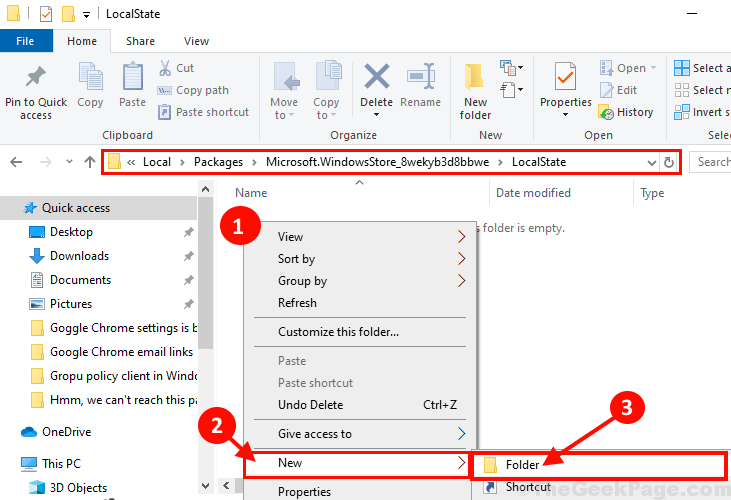
დახურვა ფაილის მკვლევარი ფანჯარა თქვენს კომპიუტერში.
გადატვირთეთ თქვენს კომპიუტერში თქვენს კომპიუტერში ცვლილებების შესანახად. გადატვირთვის შემდეგ შეამოწმეთ თუ მაღაზია მუშაობს ნორმალურად თუ არა.
Fix-2 გადატვირთვის Windows Store cache საწყისი cmd-
გადატვირთვა ვინდოუსის მაღაზია ქეშიდან ბრძანების სტრიპტიზი შეიძლება დაგეხმაროთ.
1. დაჭერა ვინდოუსის გასაღები + S და დაიწყეთ ამ ბრძანების აკრეფა
wsreset
2. შემდეგ, დააჭირეთ ღილაკს "wsreset”ძიების შედეგში.

ცოტა ხანს დაელოდეთ, რადგან ამ ბრძანების შესრულებას გარკვეული დრო დასჭირდება.
დახურვა ბრძანების სტრიპტიზი ფანჯარა.
Რესტარტი თქვენს კომპიუტერში, რათა ცვლილებები ძალაში შევიდეს. გადატვირთვის შემდეგ, თქვენი საკითხი უნდა გადაწყდეს.
Fix-3 გადატვირთეთ Windows Store-
გადატვირთვა ვინდოუსის მაღაზია თქვენს კომპიუტერში შეიძლება მოგვარდეს ეს საკითხი თქვენს კომპიუტერში.
[Მნიშვნელოვანი–
გადატვირთვა მაღაზია ამოშლის სისტემაში შესვლის ყველა დეტალს მაღაზია განცხადება თქვენ ისევ უნდა შეხვიდეთ, რომ გამოიყენოთ მაღაზია ]
1. დაჭერა ვინდოუსის გასაღები + I გახსნას პარამეტრები ფანჯარა.
2. Დააკლიკეთ "პროგრამები“.

3. ახლა, დააჭირეთ "პროგრამები და ფუნქციები”მარცხენა სარკმელზე პარამეტრები
4. გადაახვიეთ მარჯვენა მხარეს პარამეტრები ფანჯარა, აკრიფეთ ”მაღაზია”საძიებო ველში. Microsoft Store გამოჩნდება ძიების შედეგში.
5. Დააკლიკეთ "Microsoft Store”და შემდეგ დააჭირეთ”Დამატებითი პარამეტრები“.

4. შიგნით Microsoft Store პარამეტრების ფანჯარა, გადაახვიეთ ქვემოთ და შემდეგ დააჭირეთ ღილაკს ”გადატვირთვის”და მიიღებთ დადასტურების ჩანართს, დააჭირეთ ღილაკს”გადატვირთვის”გადატვირთვისთვის მაღაზია თქვენს კომპიუტერში.

Რესტარტი თქვენს კომპიუტერს და გადატვირთვის შემდეგ შეამოწმეთ თუ არა მაღაზია მუშაობს თუ არა. თქვენი პრობლემა უნდა გადაწყდეს.


